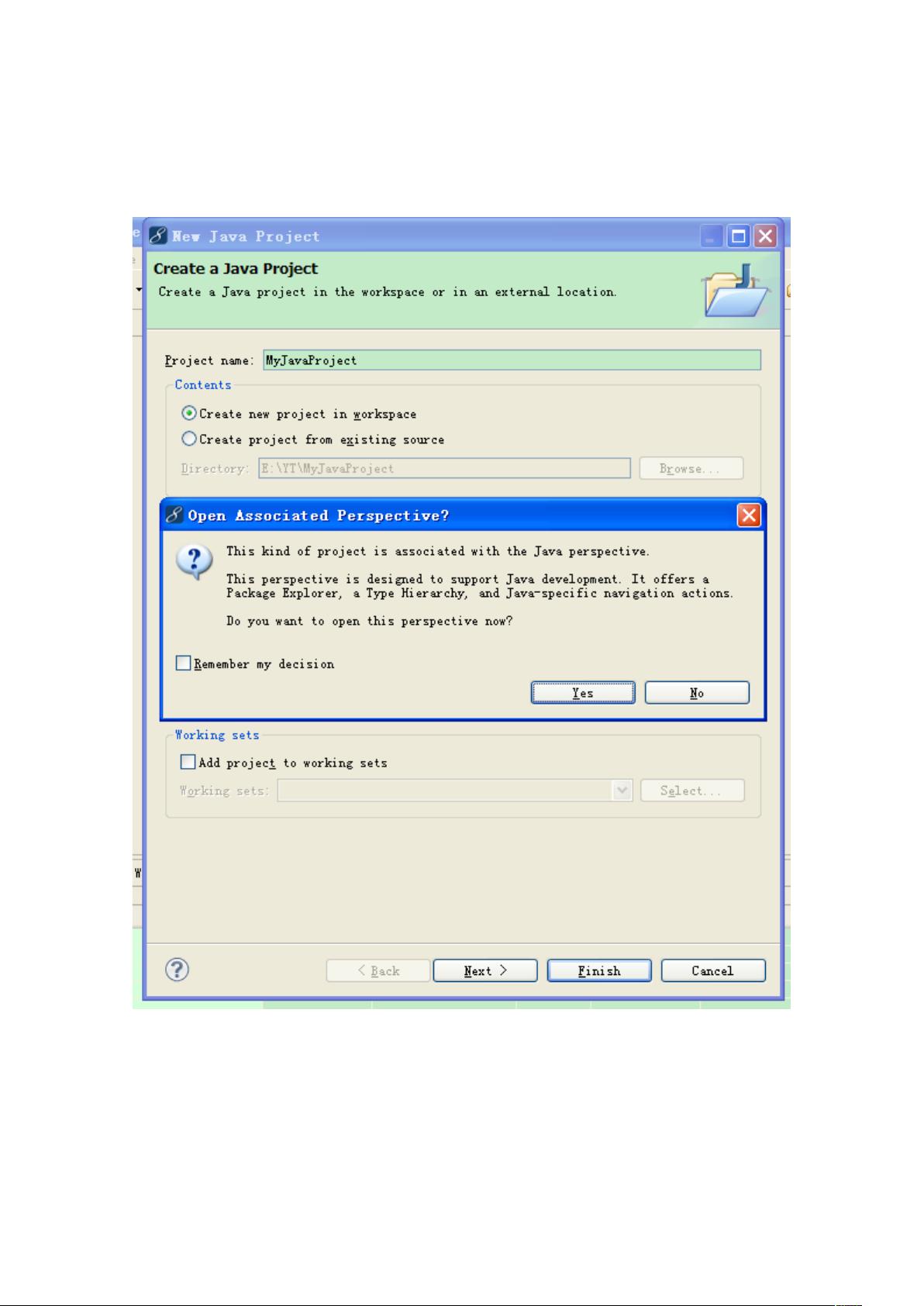MyEclipse8.5初学者指南:创建与运行Java工程
需积分: 10 64 浏览量
更新于2024-09-10
收藏 486KB DOC 举报
"myeclipse8.5 开发手册提供了关于如何使用MyEclipse8.5版本进行Java项目开发的详细步骤,适合Java初学者学习使用。"
在使用MyEclipse8.5进行Java开发时,首先需要安装并启动这个集成开发环境(IDE)。对于初次接触MyEclipse的新手来说,以下是一系列关键步骤:
1. **创建Java项目**:在MyEclipse的菜单栏选择`File` -> `New` -> `Java Project`,这将打开新建Java Project的向导。在此页面中,你需要输入项目名称(Project name),这是必填项,其他默认设置通常即可满足需求。点击"Next"或"Finish"按钮,系统会创建一个全新的Java项目。
2. **处理可能出现的提示**:在某些情况下,系统可能会弹出额外的对话框,询问是否导入默认设置。如果出现这样的提示,一般选择"Yes"即可。
3. **创建包(Package)**:在项目的`src`目录下,右键选择`New` -> `Package`,然后在弹出的向导中输入包名,遵循Java的命名规范,如`com.pt.test`,点击"Finish"完成包的创建。
4. **创建Java类(Class)**:在新创建的包内,同样通过右键选择`New` -> `Class`,输入类名,例如`HelloJava`,并遵循驼峰命名法。此外,如果你想在类中自动生成`main`方法,可以勾选相应的选项。完成后点击"Finish",MyEclipse将自动为你生成类文件。
5. **编写方法(Method)**:在类中,你可以创建各种方法来实现具体的功能。方法是Java程序中的基本单元,它们执行特定的任务。
6. **创建类对象并调用方法**:在类中实例化对象,并通过对象调用相应的方法,实现代码逻辑。
7. **运行程序**:保存代码(使用快捷键`Ctrl+S`),然后选择要运行的类,右键点击`Run As` -> `Java Application`。如果代码无误且包含`main`方法,程序将成功运行。
8. **查看运行结果**:程序运行的结果将在控制台面板显示。如果控制台未自动显示,可以通过菜单栏的`Window` -> `Show View` -> `Console`将其调出。
以上步骤详细介绍了使用MyEclipse8.5进行Java编程的基本流程,对于初学者而言,掌握这些操作是迈入Java开发的第一步。在实际开发中,你还需要学习更多的Java语法、异常处理、面向对象编程等知识,以及MyEclipse中的高级特性,如调试、重构、部署等,以便更高效地进行项目开发。
2021-10-30 上传
125 浏览量
2021-09-14 上传
点击了解资源详情
109 浏览量
点击了解资源详情
点击了解资源详情
点击了解资源详情
点击了解资源详情